手机钉钉上的文件如何发到微信上去 手机钉钉如何将文档发送到微信
日期: 来源:小麦安卓网
在日常工作中,我们常常会使用手机上的钉钉来管理文件和进行沟通,有时候我们需要将钉钉上的文件发送到微信上去,这就需要我们掌握一些技巧。手机钉钉的文档发送到微信的操作并不复杂,只需按照一定的步骤操作即可。接下来让我们一起来了解一下手机钉钉如何将文档发送到微信吧!
手机钉钉如何将文档发送到微信
方法如下:
1.
打开钉钉进入后,点击需要转发的文件。
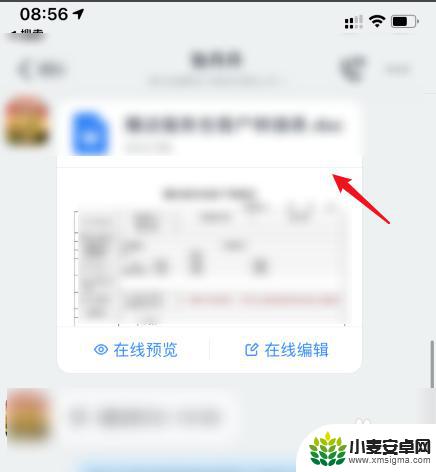
2.
进入后,选择左下方的下载的选项。
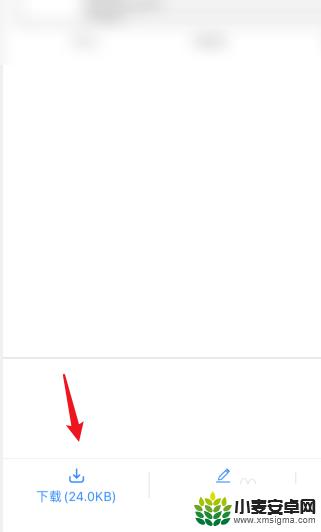
3.下载完毕后,点击下方的打开的选项。
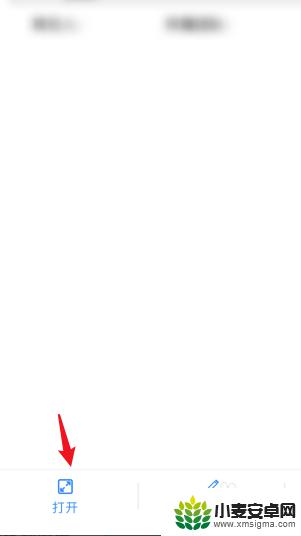
4.
点击后,在上方选择微信的图标。
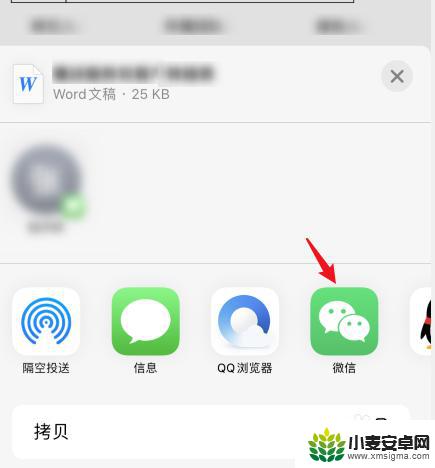
5.之后,选择发送给朋友的选项。
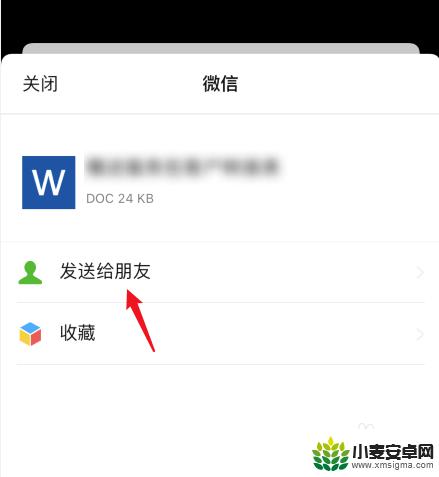
6.选择需要发送的微信好友,点击确定的选项。即可将钉钉的文件发到微信。
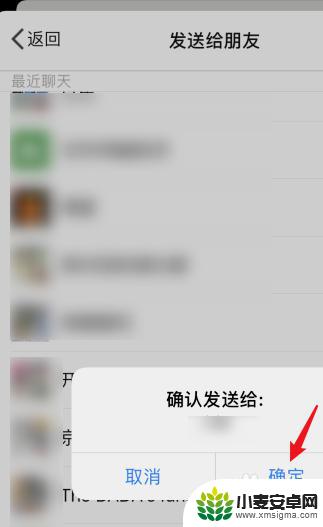
以上就是手机钉钉上的文件如何发到微信上的全部内容,如果遇到这种情况,你可以按照以上步骤解决问题,非常简单快速。












